Application CICD Pipeline Execution
Thực thi Pipeline CICD Ứng dụng
Khi các cài đặt pipeline đã hoàn tất, tab thực thi cho phép xây dựng và triển khai thực tế cần thiết trong quá trình phát triển. Tự động hóa có thể được cấu hình thông qua các cài đặt webhook và lập lịch.
Cấu hình Thực thi Pipeline
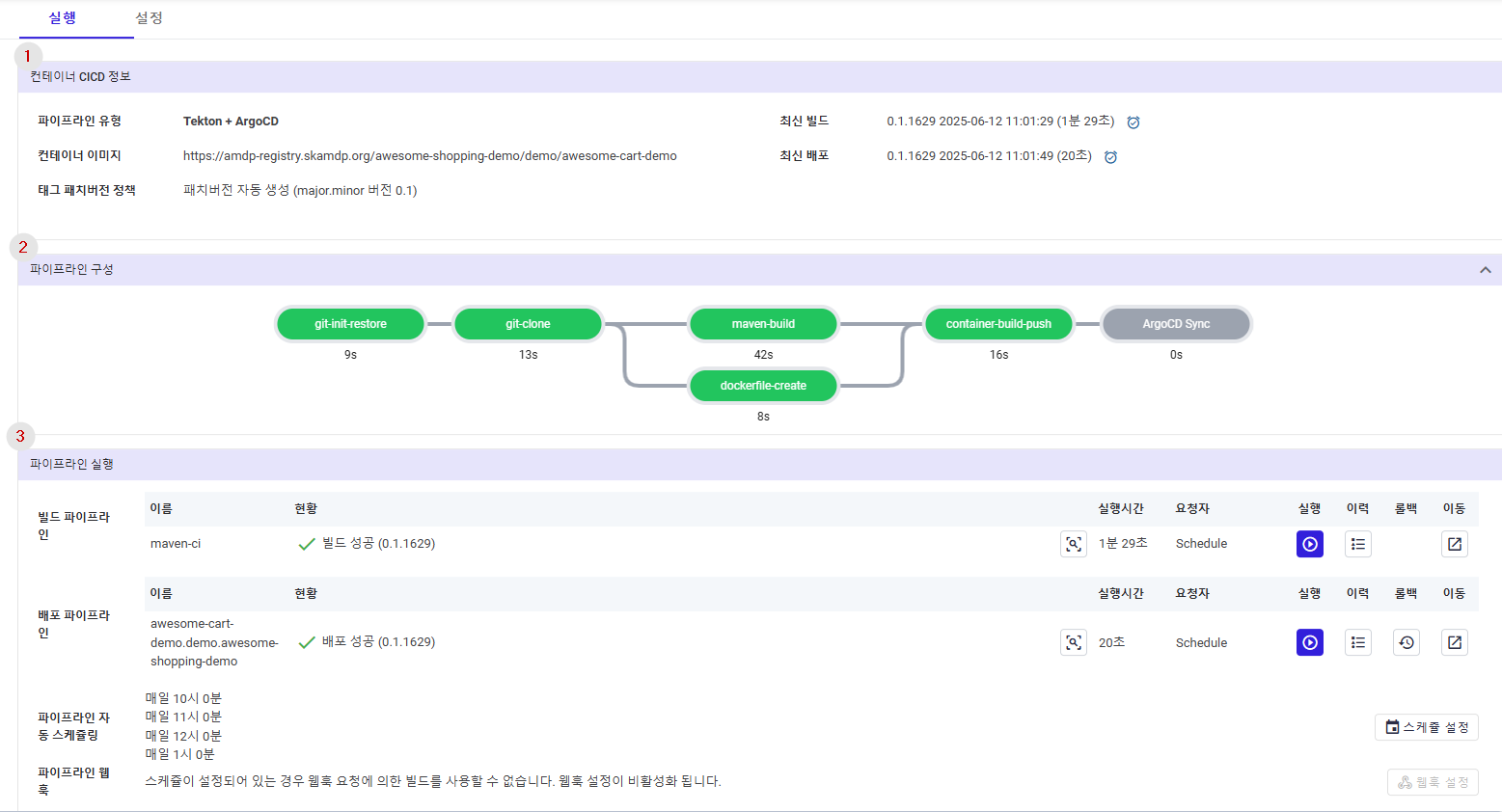
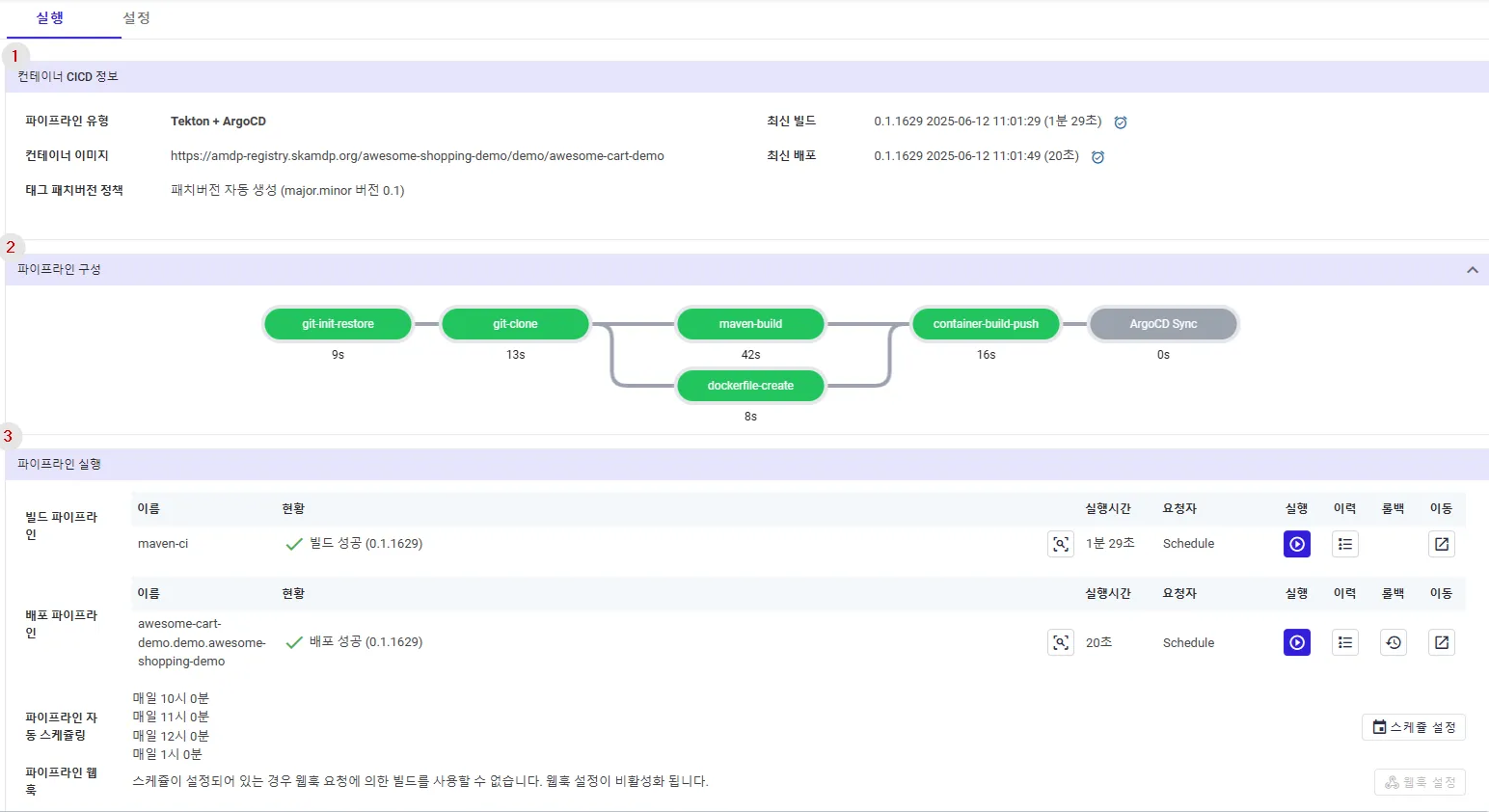

① Hiển thị thông tin tổng quan về việc xây dựng và triển khai.
- Loại Pipeline : Hiển thị loại pipeline đã chọn. Tekton+ ArgoCD hoặc Jenkins + ArgoCD.
- Hình ảnh Container : Địa chỉ hình ảnh container thực tế được sử dụng trong quá trình xây dựng và triển khai.
- Chính sách Phiên bản Bản vá Nhãn : Chỉ ra liệu phiên bản bản vá có được tạo tự động hay thủ công, như đã định nghĩa trong tab cài đặt.
- Nhãn/Thời gian Xây dựng Cuối cùng Thành công : Thông tin về phiên bản nhãn hình ảnh xây dựng thành công cuối cùng và thời gian thực thi.
- Nhãn/Thời gian Triển khai Cuối cùng Thành công : Thông tin về phiên bản nhãn hình ảnh triển khai thành công cuối cùng và thời gian thực thi.
② Cấu hình Pipeline: Hiển thị luồng công việc với thời gian thực tế để xử lý các nhiệm vụ này một cách chi tiết.
③ Thực thi Pipeline : Cung cấp chức năng để thực thi việc xây dựng và triển khai theo yêu cầu của người dùng. Bạn có thể xem lịch sử và thông tin chi tiết về từng lần thực thi.
④ Thực thi Kịch bản : Nếu các cài đặt chính sách triển khai trong hồ sơ bao gồm mã pipeline với vai trò kịch bản, một khu vực thực thi kịch bản bổ sung sẽ được hiển thị. Đây là các nhiệm vụ độc lập được thực hiện dưới dạng kịch bản, tách biệt với việc xây dựng và triển khai microservice.
Thực thi Pipeline
Khu vực thực thi pipeline thường được người dùng sử dụng để triển khai các microservices đã phát triển lên các cụm. Nó chứa tên của mã pipeline đã đăng ký, trạng thái thực thi cuối cùng, thời gian thực thi, ai đã thực thi nó, và các nút cho việc thực thi và quản lý thực tế.
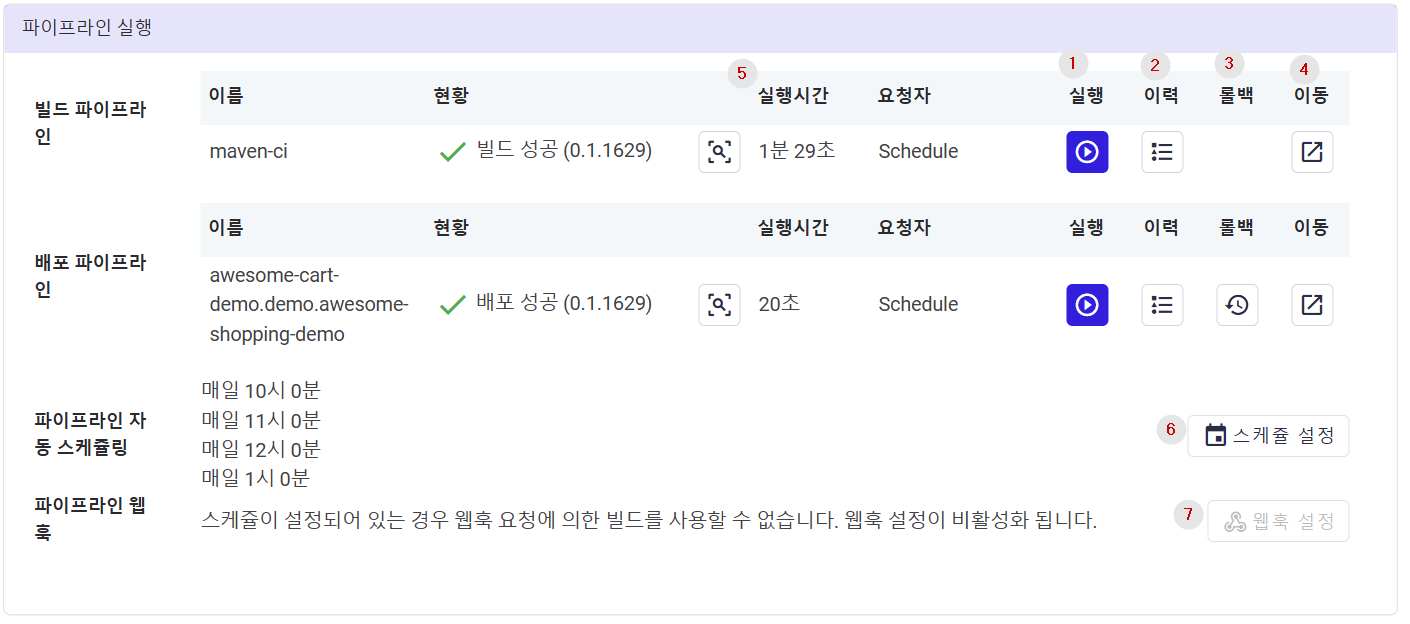
① Thực thi: Thực thi pipeline xây dựng hoặc triển khai. Khi thực thi, một hộp thoại phù hợp cho việc xây dựng và triển khai sẽ được hiển thị.
② Lịch sử: Mở một hộp thoại để xem lịch sử của việc xây dựng hoặc triển khai. Bạn có thể xem lịch sử và điều hướng đến thông tin chi tiết về việc thực thi.
③ Hoàn tác: Đối với các pipeline triển khai, bạn có thể tiến hành hoàn tác. Nó hiển thị một hộp thoại để chuyển đến một phiên bản cụ thể dựa trên lịch sử triển khai trước đó.
④ Đi tới: Nếu có một địa chỉ web có sẵn để truy cập dịch vụ Addon của công cụ pipeline, hãy sử dụng nút Đi tới để điều hướng đến trang web tương ứng.
⑤ Thực thi Pipeline: Điều hướng đến trang lịch sử thực thi để xem các lỗi hoặc nhật ký đã xảy ra trong quá trình thực thi pipeline.
⑥ Nút Cài đặt Lịch trình: Cung cấp một tính năng lập lịch có thể được thực hiện định kỳ. Các chức năng webhook và lập lịch không thể được sử dụng đồng thời.
⑦ Nút Cài đặt Webhook: Các dịch vụ git trực tuyến cung cấp chức năng gọi một địa chỉ bên ngoài bất cứ khi nào có một commit (đẩy) xảy ra. Điều này tạo ra một địa chỉ có thể được gọi bởi sự kiện webhook được kích hoạt bởi dịch vụ git.
Hộp thoại Thực thi Pipeline
Khi nút thực thi cho pipeline xây dựng trong khu vực ① được nhấn, hộp thoại thực thi pipeline xây dựng sau đây sẽ được hiển thị.
1. Build Pipeline Execution - Automatic Patch Version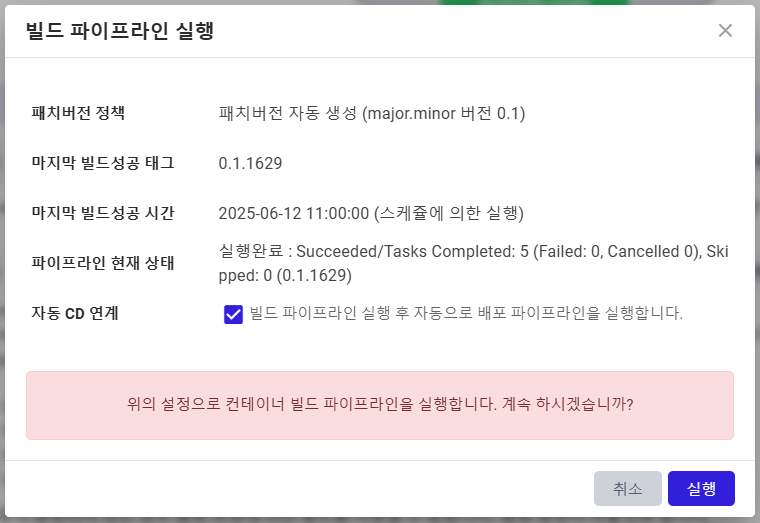
Nếu Tự động tạo phiên bản vá được thiết lập trong cài đặt pipeline, hộp thoại sẽ xuất hiện như trên.
- Chính sách phiên bản vá : Chỉ ra liệu phiên bản vá có được tạo tự động hay thủ công.
- Thẻ xây dựng thành công cuối cùng : Hiển thị phiên bản của lần xây dựng thành công cuối cùng, tăng lên 1 trong phiên bản vá thứ ba cho việc tạo tự động.
- Thời gian xây dựng thành công cuối cùng : Hiển thị thời gian của lần xây dựng thành công cuối cùng.
- Liên kết CD tự động: Nếu bạn muốn thực hiện pipeline triển khai tự động sau khi xây dựng, hãy nhấp vào ô kiểm trong khu vực liên kết CD tự động và sau đó nhấn nút thực thi.
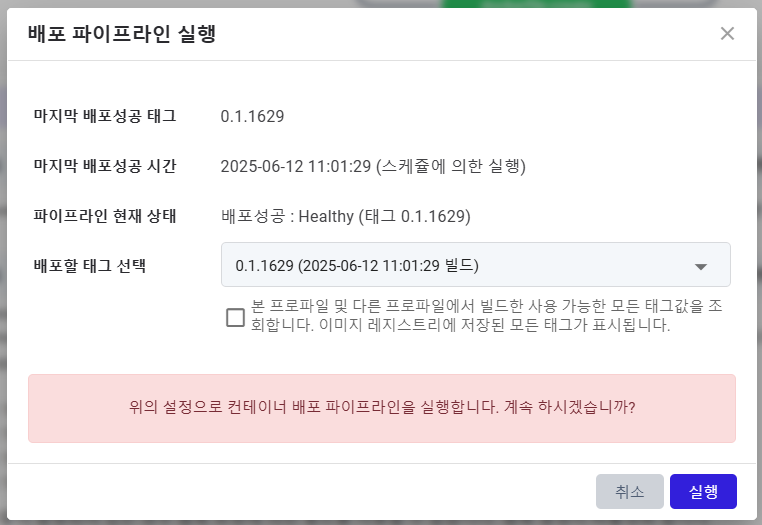
Khi nút thực thi trong khu vực pipeline triển khai được nhấn, hộp thoại ở trên sẽ được hiển thị. Khác với pipeline xây dựng, trường sau đây sẽ được hiển thị thêm:
- Chọn thẻ để triển khai : Chọn phiên bản bạn muốn triển khai và thực thi nó để triển khai hình ảnh container đã được xây dựng trước đó lên cụm.
- Nếu bạn muốn triển khai dựa trên các phiên bản được lưu trữ trong kho hình ảnh container bất kể lịch sử triển khai, hãy kiểm tra ô kiểm trong khu vực “Chọn thẻ để triển khai”. Danh sách các phiên bản được lưu trữ trong kho hình ảnh container sẽ được hiển thị.
Lịch sử thực thi Pipeline
Khi nút lịch sử trong khu vực ② được nhấn, một hộp thoại để xem lịch sử triển khai sẽ được hiển thị. Bạn có thể xem thông tin chi tiết về việc thực thi pipeline bằng cách nhấp vào biểu tượng kính lúp trong cột Success Status.
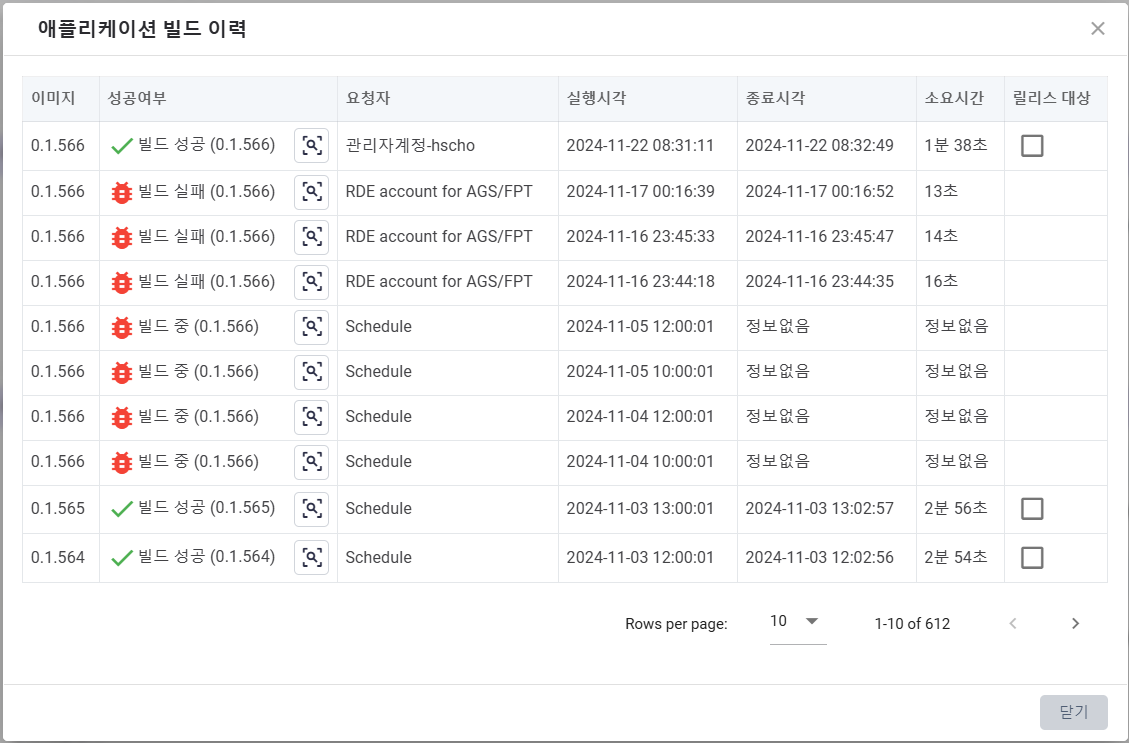
- Tên Pipeline : Tên của mã pipeline mà lịch sử thực thi đang được xem.
- Vai trò Pipeline : Chỉ ra liệu đó là xây dựng (CI), triển khai (CD), hay kịch bản (SCRIPT).
- Bảng cung cấp thông tin tổng thể về lịch sử thực thi pipeline. Nhấp vào nút kính lúp trong cột “Trạng thái thành công” để xem thông tin chi tiết.
Khôi phục Triển khai Ứng dụng
Khi nút khôi phục của pipeline triển khai được nhấn, hộp thoại sau sẽ được hiển thị.
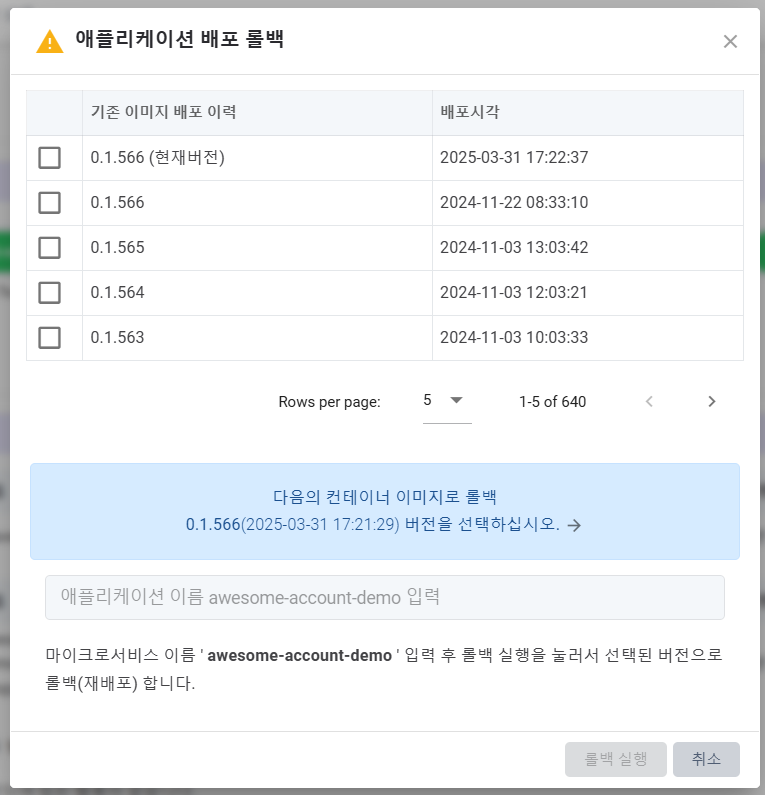
- Sử dụng ô kiểm trong bảng để chọn lịch sử triển khai mà bạn muốn khôi phục.
- Khu vực Nhập Tên Ứng Dụng yêu cầu nhập tên của ứng dụng. Đây là một biện pháp an toàn để ngăn chặn việc khôi phục không mong muốn.
- Khi phiên bản mục tiêu khôi phục được kiểm tra và tên ứng dụng được nhập, nút Thực hiện Khôi phục sẽ trở nên hoạt động, cho phép bạn tiếp tục với việc khôi phục.
Cài đặt Lịch Trình Xây dựng và Triển khai
Cài đặt một lịch trình cho phép bạn thực hiện pipeline vào ngày/giờ đã chỉ định. Việc xây dựng và triển khai sẽ tự động thực hiện vào ngày đã chỉ định trong lịch trình.
Khi nhấp vào “Cài đặt lịch trình”, một hộp thoại sẽ hiển thị. Nhấp vào nút Thêm Lịch trình để có 3 tùy chọn cài đặt:
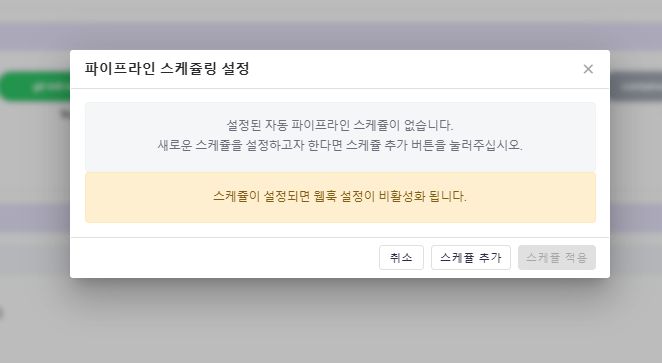
Daily setting: Định nghĩa một lịch trình cho thời gian mà nó sẽ thực hiện hàng ngày.
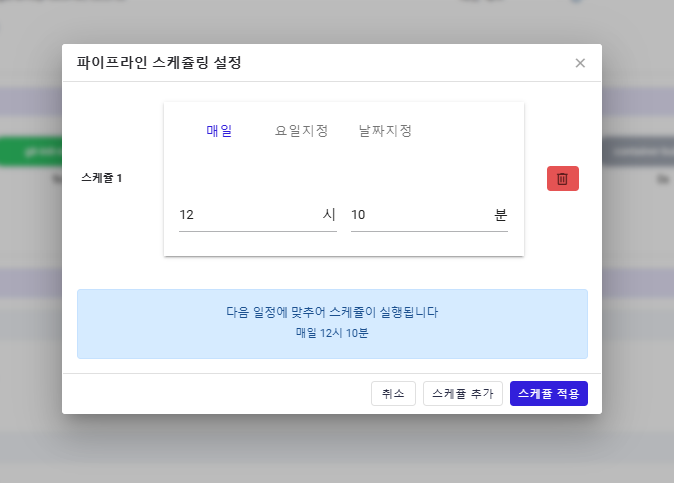
Day of the Week: Định nghĩa một lịch trình cho thời gian mà nó sẽ thực hiện vào ngày đã chọn trong tuần (Thứ Hai, Thứ Ba, Thứ Tư, v.v.).
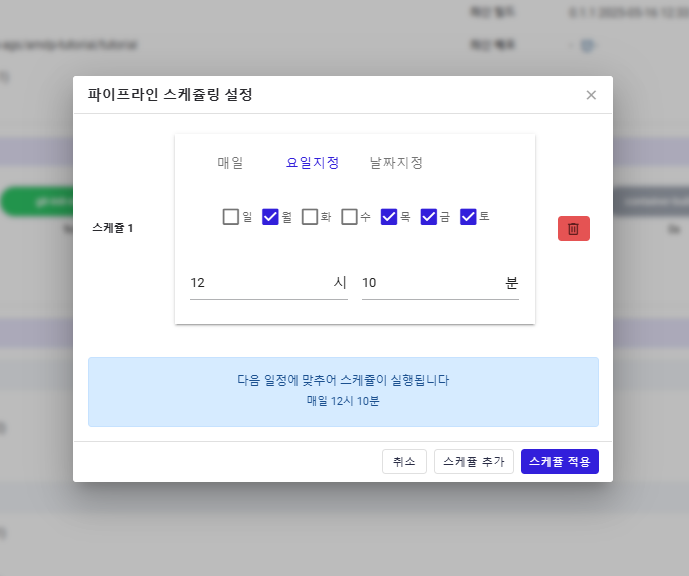
Date Specified : Định nghĩa một lịch trình cho thời gian mà nó sẽ thực hiện vào ngày đã chọn trong tháng (1, 2, …, 31).
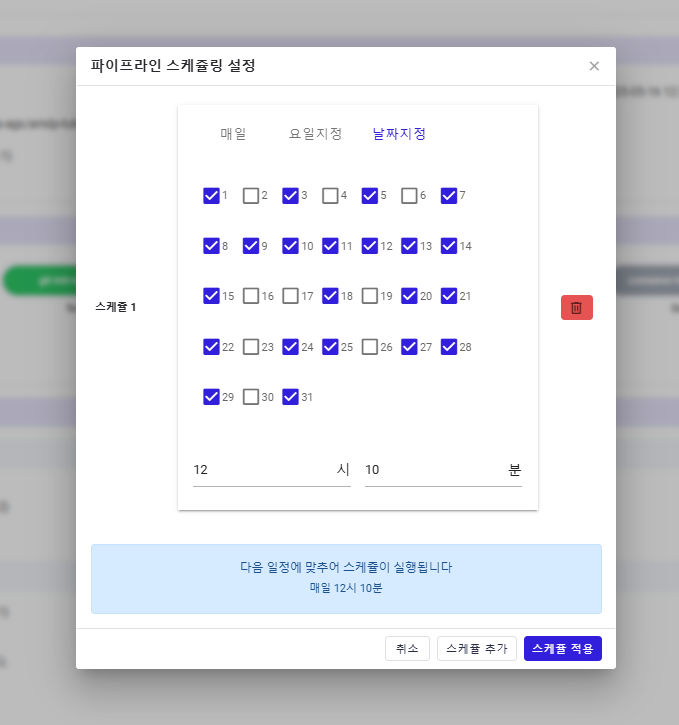
Nhiều lịch trình có thể được thiết lập bằng cách sử dụng nút “Thêm Lịch trình”.
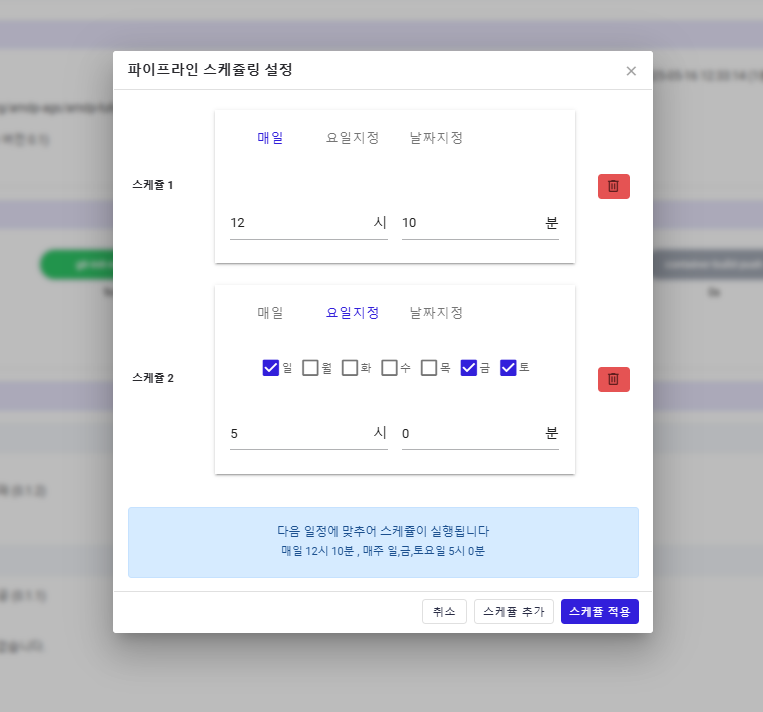
Cài đặt Webhook
Nhấn nút cài đặt webhook sẽ hiển thị hộp thoại sau. Như được hiển thị bên dưới, nếu bạn muốn đăng ký mã pipeline xây dựng và triển khai cùng với webhook với một kho git, hãy chọn ô kiểm.
Nếu bạn muốn gọi pipeline một cách thủ công thông qua một cuộc gọi API thay vì sự kiện webhook git, hãy bỏ chọn ô. Khi webhook được lưu, địa chỉ webhook sẽ được hiển thị trên màn hình phía trên. Sao chép địa chỉ này và đăng ký nó với webhook cần thiết để sử dụng.
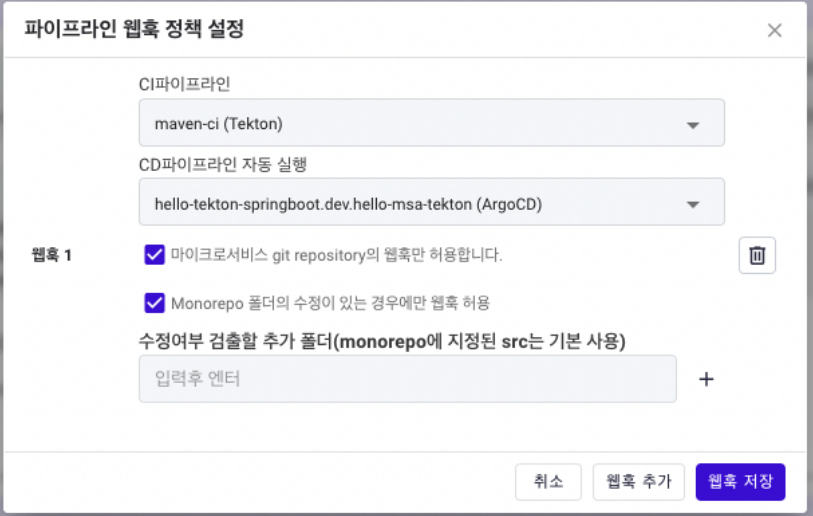
- Nút Thêm Webhook: Cho phép tạo nhiều điểm cuối webhook cho một microservice duy nhất.
- CI (Pipeline CI): Chỉ định pipeline CI sẽ được thực thi khi có cuộc gọi webhook.
- CD (Thực thi Tự động của Pipeline CD): Chọn pipeline ArgoCD nếu bạn muốn thực hiện triển khai sau khi xây dựng.
- Ô kiểm đầu tiên: Theo mặc định, webhook chỉ thực thi nếu kho git và nhánh của ứng dụng khớp chính xác. Bỏ chọn ô này để thực thi pipeline thông qua cuộc gọi API thay vì dịch vụ git.
- Ô kiểm thứ hai và Nhập Thư mục Bổ sung: Trong phát triển frontend, một kho git duy nhất có thể chứa nhiều mã ứng dụng (cấu trúc monorepo), cho phép chia sẻ mã chung dễ dàng.
Nếu thông tin đường dẫn monorepo này được chỉ định cho ứng dụng, ô kiểm này và ô nhập sẽ được hiển thị thêm.
Mặc dù các bản cập nhật mã của các ứng dụng khác có thể kích hoạt webhook do việc sử dụng cùng một kho git, AMDP theo mặc định chỉ thực thi webhook nếu có sự thay đổi dưới đường dẫn monorepo đã chỉ định của microservice.
- Thư mục để Phát hiện Sự thay đổi: Nếu một thư viện chung được lưu trữ trong một thư mục trong monorepo, hãy chỉ định nó ở đây. Nếu thư viện chung bị thay đổi, các ứng dụng phụ thuộc vào nó cũng nên được xây dựng.
Thực thi Pipeline Kịch bản
Nhấn nút thực thi cho pipeline script sẽ hiển thị hộp thoại sau, cho phép bạn chọn và thực thi mã script được lưu trữ trong mã pipeline.
Cung cấp và viết script là các lĩnh vực tư vấn, vì vậy hãy tham khảo ý kiến của đại diện AMDP.
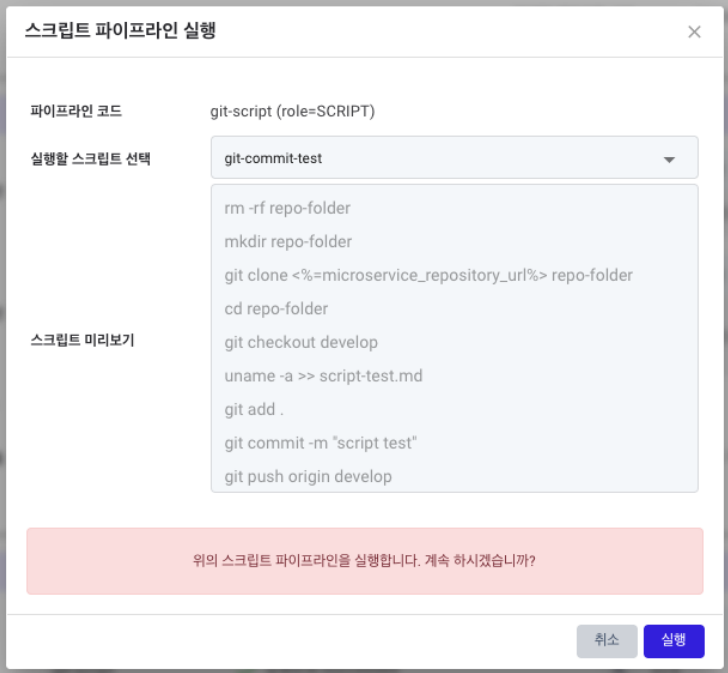
- Pipeline Code : Tên của mã pipeline được thiết lập để thực hiện vai trò script. Ví dụ được chỉ định ở đây là mã pipeline script với một container bao gồm git cli làm cơ sở, có thể tùy chỉnh tùy thuộc vào việc git cli hoặc công cụ khác có được bao gồm trong container cơ sở hay không.
- Select Script to Execute : Các script đã được định nghĩa trước trong mẫu mã cơ sở hoặc cài đặt đăng ký mã pipeline sẽ được hiển thị. Chọn script mong muốn.
- Script Preview : Hiển thị script đã chọn trước đó cho người dùng.
- Execute Button : Sử dụng nút này để thực sự thực thi script.